大白菜u盘装系统设置u盘启动教程步骤
- 分类:U盘教程 回答于: 2022年09月24日 13:50:00
有很多小伙伴问大白菜u盘装系统设置u盘启动教程,接下来小编就为大家详细介绍一下大白菜u盘装系统设置u盘启动教程。下面就让我们一起看看u盘装系统设置u盘启动步骤吧。
工具/原料:
系统版本:windows10系统
品牌型号:华硕VivoBook14
软件版本:大白菜超级u盘装机工具
方法/步骤:
方法一:
1、下载安装并打开大白菜超级U盘装机工具,点击做出U盘启动,在点击默认模式选项。
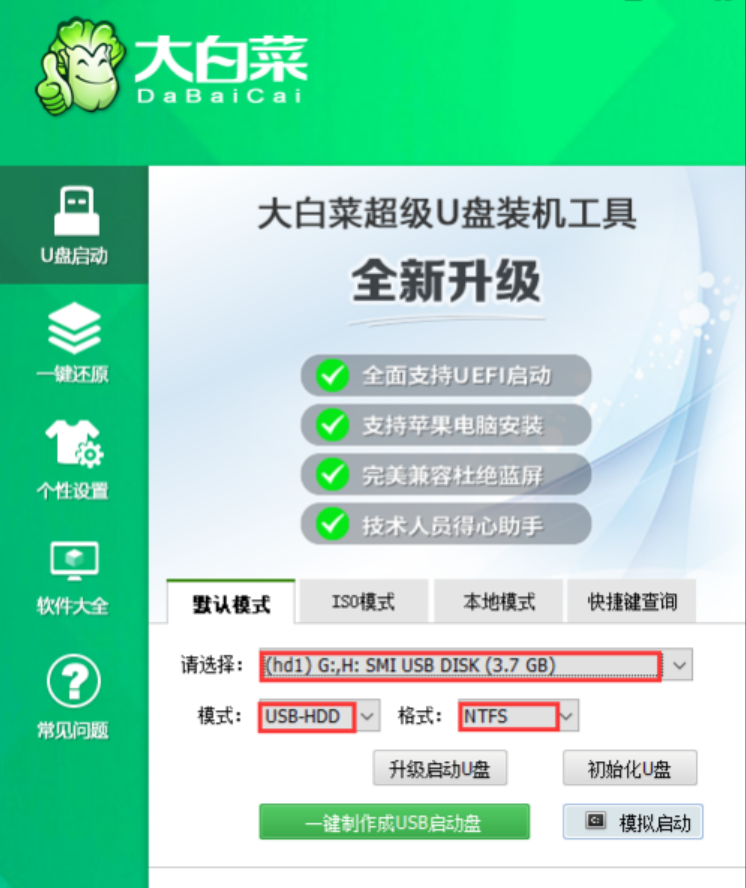
2、然后点击【一键制作USB启动盘】。

3、等待软件自动制作u盘。
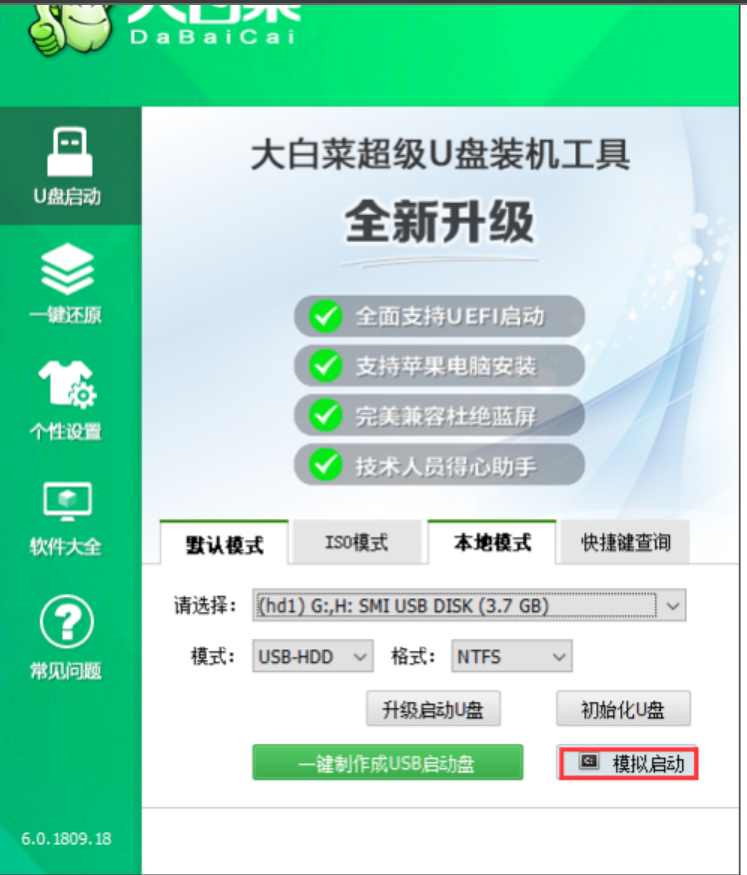
4、将U盘插入电脑,开机进入优先启动项设置界面,选择带USB选项回车。
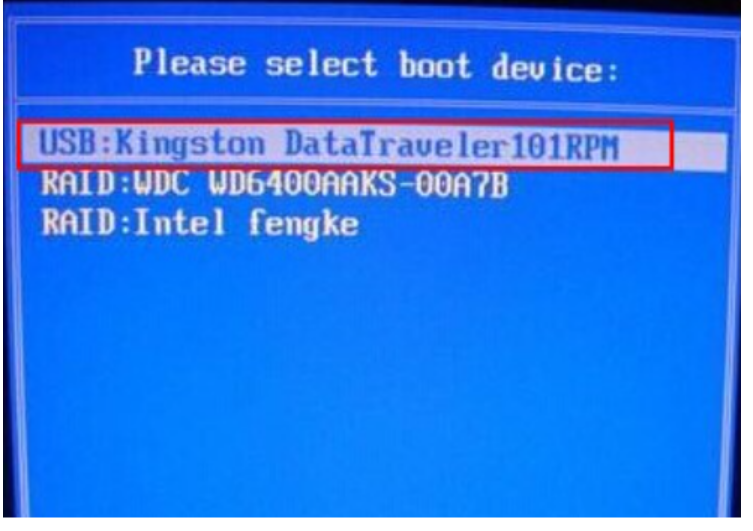
5、在菜单选择【启动Win10 X64 PE(2G以上内存)】进入winpe桌面。

6、点击想要安装的win10系统以及安装路径,然后点击【执行】。
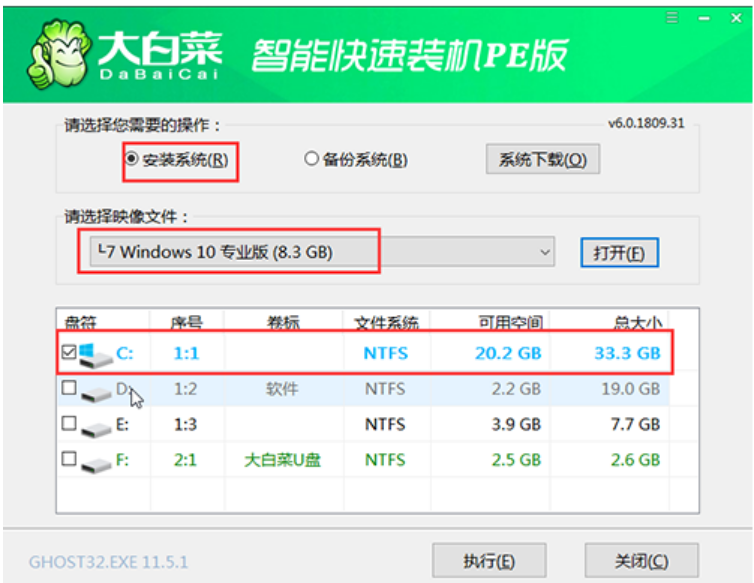
7、选择好所需系统,点击【下一步】,完成后点击【立即安装】。
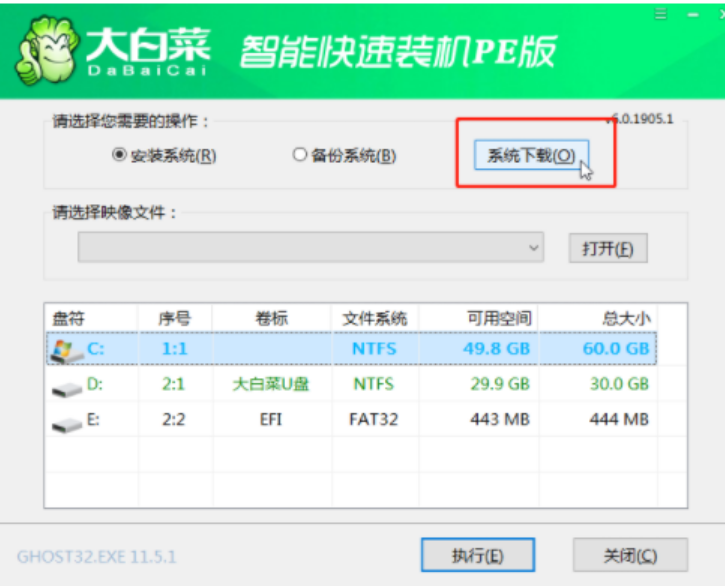
8、拔掉U盘,重启电脑。
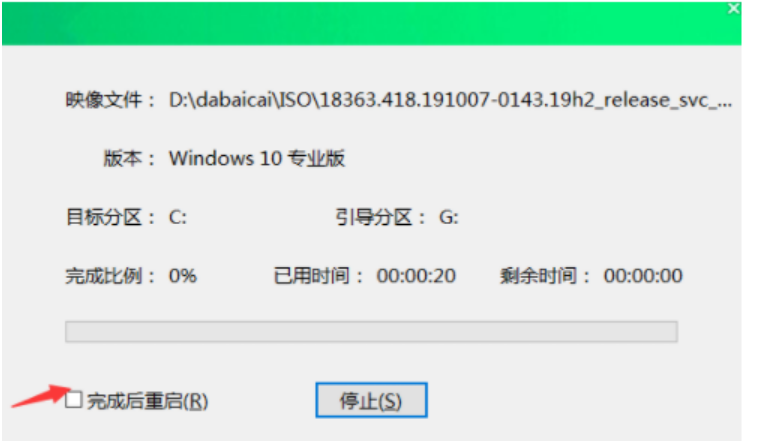
9、等待系统自动完成部署环境,进入系统桌。
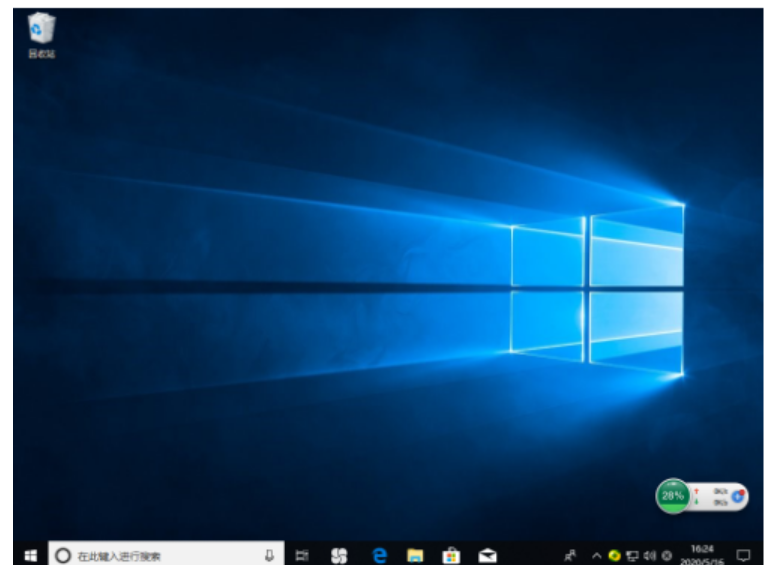
总结:
通过下载安装大白菜超级u盘装机工具来完成重装新系统。
 有用
26
有用
26


 小白系统
小白系统


 1000
1000 1000
1000 1000
1000 1000
1000 1000
1000 1000
1000 1000
1000 1000
1000 1000
1000 1000
1000猜您喜欢
- U装机如何制作启动盘安装电脑系统..2020/03/24
- 台式机用u盘装win7系统步骤图文..2022/12/17
- u盘启动盘重装系统的详细教程..2021/05/28
- 如何制作u盘启动盘重装系统win10教程..2022/05/13
- 利用u盘重装系统的教程2021/06/27
- u盘读写速度,小编教你u盘读写速度多少..2018/10/05
相关推荐
- 联想小新u盘重装系统没有网络怎么办..2021/08/01
- u盘怎么装系统步骤2023/02/08
- 用u盘装系统不成功的原因2021/07/24
- 详解u启动怎么重装系统2021/12/05
- 戴尔U盘重装系统xp具体操作步骤..2021/07/25
- 怎么用u盘给电脑重装系统2022/09/21

















